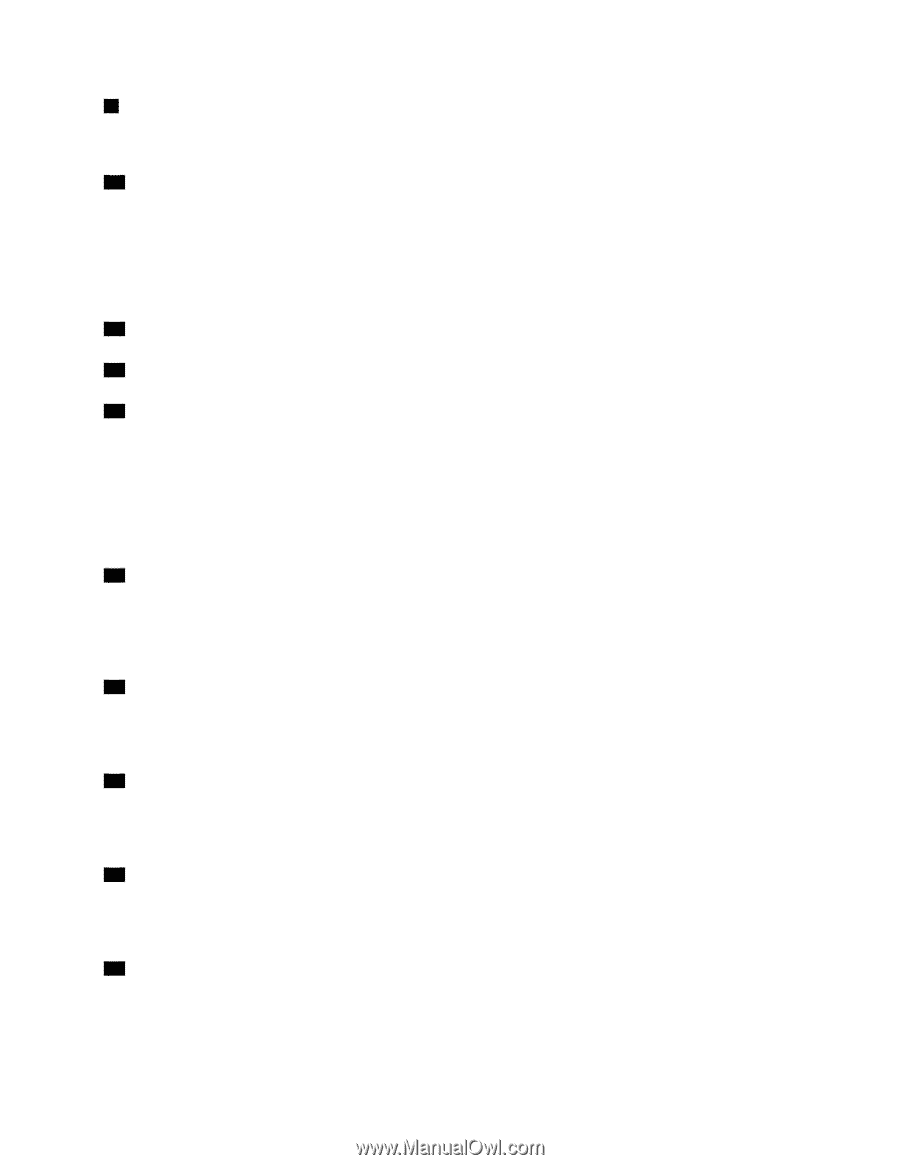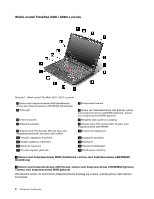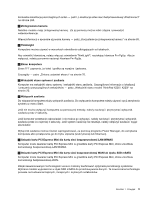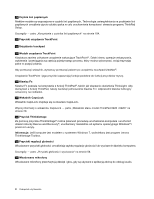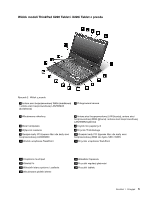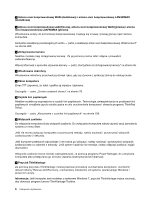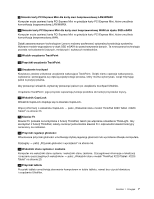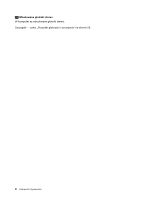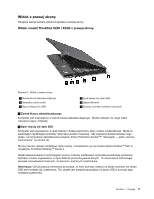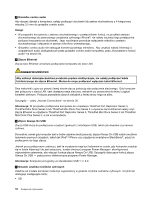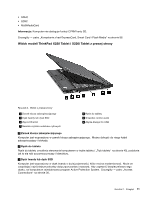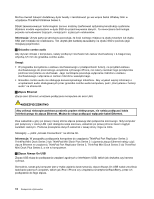Lenovo ThinkPad X220i (Polish) User Guide - Page 25
Klawisz Fn, Przyciski tabletu
 |
View all Lenovo ThinkPad X220i manuals
Add to My Manuals
Save this manual to your list of manuals |
Page 25 highlights
9 Gniazdo karty PCI Express Mini dla karty sieci bezprzewodowej LAN/WiMAX Komputer może zawierać kartę PCI Express Mini w gnieździe karty PCI Express Mini, które umożliwia komunikację bezprzewodową LAN/WiMAX. 10 Gniazdo karty PCI Express Mini dla karty sieci bezprzewodowej WAN lub dysku SSD mSATA Komputer może zawierać kartę PCI Express Mini w gnieździe karty PCI Express Mini, które umożliwia komunikację bezprzewodową WAN. Dzięki zaawansowanym technologiom Lenovo możemy zaoferować optymalną konstrukcję systemów. Wybrane modele wyposażono w dysk SSD mSATA do przechowywania danych. Ta nowoczesna technologia pozwala na budowanie lżejszych, mniejszych i szybszych notebooków. 11 Wodzik urządzenia TrackPoint 12 Przyciski urządzenia TrackPoint 13 Urządzenie touchpad Klawiatura zawiera unikatowe urządzenie wskazujące TrackPoint. Dzięki niemu operacje wskazywania, wybierania i przeciągania są częścią pojedynczego procesu, który można wykonywać, wciąż trzymając palce w pozycji pisania. Aby przesunąć wskaźnik, wystarczy przesunąć palcem po urządzeniu touchpad UltraNav. Urządzenie TrackPoint i jego przyciski zapewniają funkcje podobne do funkcji przycisków myszy. 14 Wskaźnik CapsLock Wskaźnik CapsLock znajduje się na klawiszu CapsLock. Więcej informacji o wskaźniku CapsLock - patrz „Wskaźniki stanu modeli ThinkPad X220 Tablet i X220i Tablet" na stronie 23. 15 Klawisz Fn Klawisz Fn pozwala na korzystanie z funkcji ThinkPad, takich jak włączanie oświetlenia ThinkLight. Aby skorzystać z funkcji ThinkPad, należy nacisnąć jednocześnie klawisz Fn i odpowiedni klawisz funkcyjny oznaczony na niebiesko. 16 Przyciski regulacji głośności Wbudowane przyciski głośności umożliwiają szybką regulację głośności lub wyciszenie dźwięku komputera. Szczegóły - patrz „Przyciski głośności i wyciszania" na stronie 56. 17 Wskaźniki stanu systemu i zasilania Komputer ma wskaźniki stanu systemu i wskaźniki stanu zasilania. Szczegółowe informacje o lokalizacji i znaczeniu poszczególnych wskaźników - patrz „Wskaźniki stanu modeli ThinkPad X220 Tablet i X220i Tablet" na stronie 23. 18 Przyciski tabletu Przyciski tabletu umożliwiają sterowanie komputerem w trybie tabletu, nawet bez użycia klawiatury i urządzenia UltraNav. Rozdział 1. Przegląd 7